Herkese Açık Wi-Fi Bağlantı Noktası Güvenliği için 13 İpucu
Yayınlanan: 2022-01-29İnsanlar ücretsiz Wi-Fi bağımlısı. Buna ihtiyaçları var, can atıyorlar ve çoğu durumda kendilerini çevrimiçi hale getirebilecek herhangi bir ağa bağlanmayı iki kez düşünmüyorlar. Bir otelde, uçakta, hatta bir restoranda veya barda Wi-Fi almak, nereye gideceğinize ve kalacağınıza karar verme sürecini yönlendirir. Hatta birçok kişi yetişkinlere uygun içeriği izlemek için otellerde/kiralıklarda halka açık Wi-Fi kullanıyor ve ben HBO Max'ten bahsetmiyorum. Yine de çoğu insan güvenli bir Wi-Fi ağını güvenli olmayan bir Wi-Fi ağını ayırt edemez.
Birçokları için halka açık Wi-Fi noktaları göz ardı edilemeyecek kadar uygundur. Ancak risklidirler, özellikle de güvende olduğunuzdan emin olmak o kadar da zor olmadığı için. Aşağıdaki ipuçlarından bazıları sağduyuyu içerir; gerisini evden veya ofisten ayrılmadan önce kurabilirsiniz. İster bir kafede ister gökyüzünde olsun, bağlanacağınız bir sonraki etkin noktanın, gerçekleşmeyi bekleyen bir güvenlik kabusu olmadığından emin olun.
1. Doğru Ağı Seçin
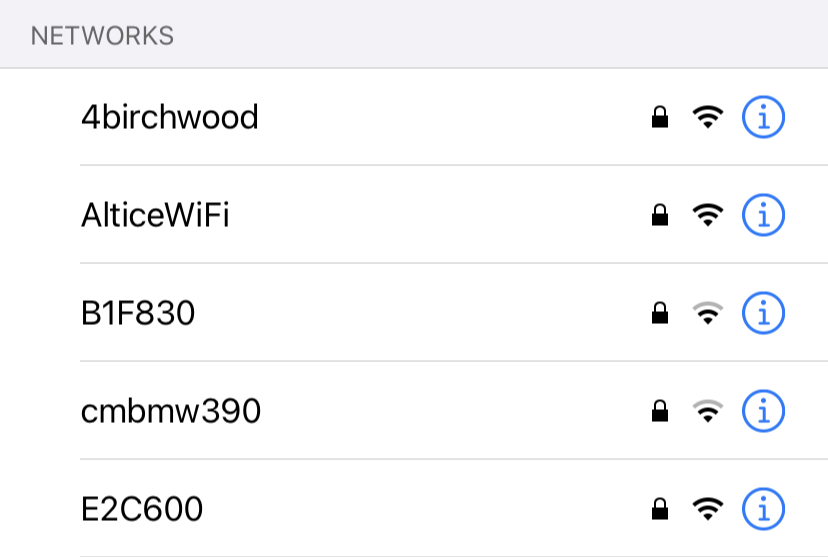
Hiç halka açık Wi-Fi ağına bağlanmayı denediniz ve benzer ancak aynı olmayan birden çok ağ adı gördünüz mü? Örneğin EricsCoffeeHaus'a karşı EriksCoffeeHaus'a karşı veya HiltonGuest'e karşı HiltonGuests'e karşı. Bu, bilgilerinize ulaşmak için yanlış ağda oturum açmanız için sizi kandırmaya çalışan bilgisayar korsanları (Wi-Phishing olarak adlandırılır) tarafından kullanılan denenmiş ve gerçek bir ortadaki adam saldırısıdır. Çoğu insan, gördükleri en güçlü, açık sinyali kontrol etmek ve atlamak için zaman ayırmaz. Ancak her zaman meşru ağı seçtiğinizi kontrol etmelisiniz. Gönderilmediyse, uygun ağ adını orada çalışan birine sorun.
2. Güvenli Bir Ağ Seçin
Oturum açmak için bir Wi-Fi ortak erişim noktası seçmek istediğinizde, sizi kilitleyen birini bulmaya çalışın. Bunu doğru okudun. Genellikle, kilit simgesini görürseniz, erişim sağlayamazsınız demektir. Sıfır güvenlikli ağların yanında bir kilit simgesi veya bir Windows dizüstü bilgisayarda görünen "güvenli" kelimesi yoktur. iPhone'da, evde size ait olsa bile, güvenli olmayan bir ağa tıklarsanız, Güvenlik Önerisi yazan bir uyarı alırsınız.
Tabii ki, bu zor ve hızlı bir kural değil. Bazı etkin noktalar, "duvarla çevrili bahçe" güvenliğine sahip oldukları için kilidi göstermezler: İnternete erişmek için bir tarayıcı aracılığıyla oturum açmanız gerekir. Oturum açma genellikle etkin nokta tarafından sağlanır; bunu örneğin check-in sırasında bir oteldeki resepsiyondan alabilirsiniz.
Bir konferans, otel veya kafe olsun, sağlayıcının size seçim yapabileceğiniz net bir ağ ve erişim izni vermek için bir şifre sağladığı etkin noktalara bağlı kalmak en iyisidir. O zaman en azından kullanman gereken ağda olduğunu biliyorsun.
3. Bağlanmak için Sor
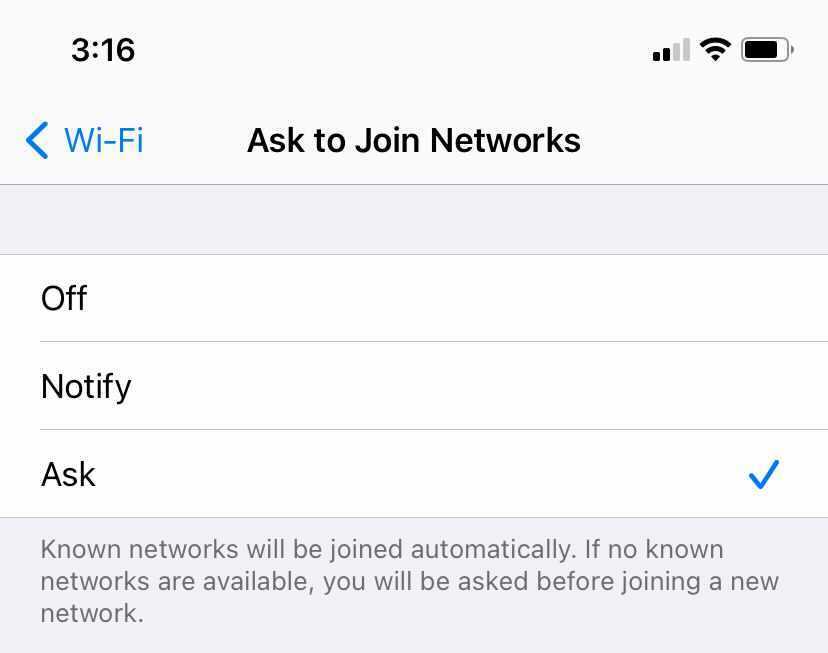
Çoğu cihazı, etrafındaki en güçlü açık ağa veya daha önce bağlandıkları bir ağa otomatik olarak bağlanmak yerine, bir ağa bağlanmadan önce izninizi isteyecek şekilde ayarlayabilirsiniz. Bu iyi bir fikir. Bir yerde kullandığınız ağın başka bir yerde aynı ada sahip ağ kadar güvenli olduğunu asla varsaymayın. Doğru araçlara sahip herkes, bir Wi-Fi ağının yayın adını (SSID olarak adlandırılır) taklit edebilir.
Cihaz önce sorarsa, bağlanmanın güvenli olup olmadığına karar verme şansınız olur. Örneğin iOS'ta Ayarlar > Wi-Fi seçeneğine gidin ve Ağlara Katılmak İçin Sor seçeneğini işaretleyin . Android'de tam yol değişecektir, ancak Ayarlar'da Wi-Fi tercihlerini arayın.
4. Kendi Erişim Noktanız Olun
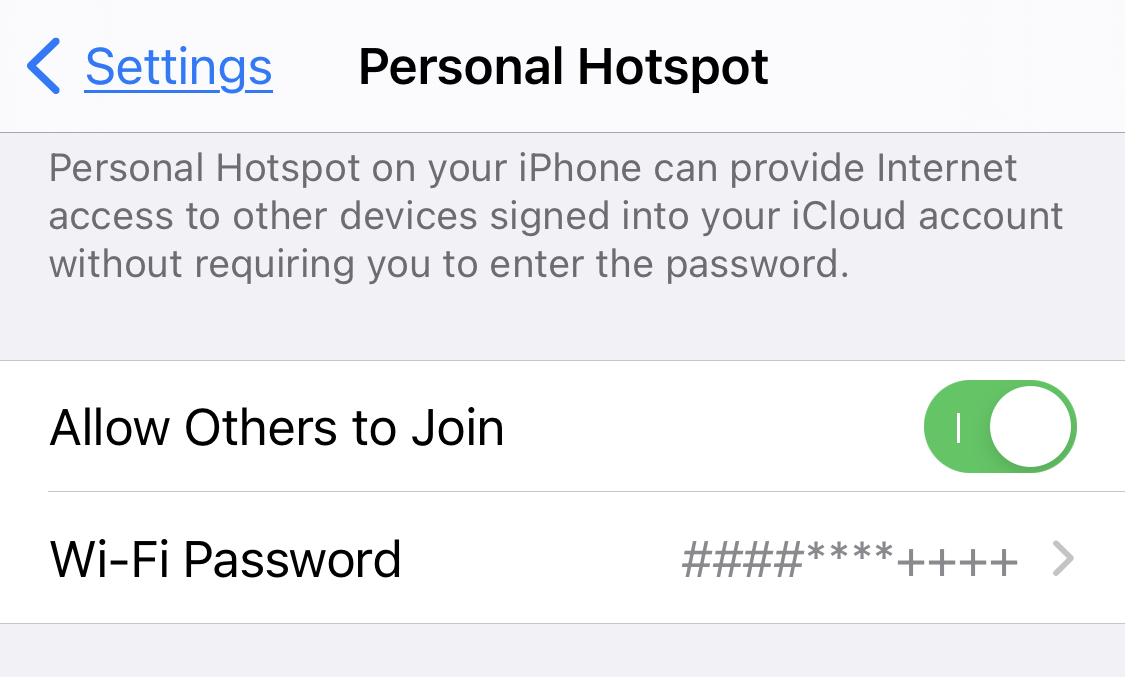
Bir gruptaki herkesi şüpheli Wi-Fi kullanarak riske atmak yerine, bir kişi kendi cihazını etkin nokta olarak atayabilir. Hemen hemen tüm dizüstü bilgisayarlar ve telefonlar, başkaları için kendi etkin noktanız olmayı kolaylaştırır. Hızlı olmayacak ama daha güvenli olacak.
Windows 10'da bunu Ayarlar > Ağ ve İnternet > Mobil Erişim Noktası'nda açın. Kullanılan internet bağlantısı türünü seçin (birden fazla seçenek varsa; Ethernet bağlantınız varsa bu en iyisidir) ve insanlara dağıtmak (veya değiştirmek) için ağın adını kopyalayın. erişim için ihtiyaç duydukları ağ parolasını (veya değiştirin—en az sekiz karakter olmalıdır).
macOS'te Apple Menüsü > Sistem Tercihleri > Paylaşım'a gidin ve İnternet Paylaşımı kutusunu tıklayın. Paylaşmak için bir bağlantı türü, nasıl paylaşmayı planladığınızı seçin (Wi-Fi, hah), ardından Mac ortak erişim noktanızı adlandırmak ve ona bir parola vermek için Wi-Fi seçenekleri'ni tıklayın.
iOS'ta, Diğerlerinin Katılmasına İzin Ver seçeneğini değiştirmek için Ayarlar > Kişisel Erişim Noktası'na gidin. Ayrıca burada parolayı en az sekiz karakterden oluşan bir parolaya sıfırlayabilirsiniz. Android kullanıcıları, Ayarlar > Ağ ve internet > Hotspot ve tethering altında bir arama yapın.
5. Yanınıza Bir Bağlantı Noktası Alın

Genel erişim Wi-Fi harikadır, ancak erişim noktanızı yanınızda taşıyabilirsiniz. Hücresel modem etkin noktalarının kendi pili vardır, internet bağlantısı için hücresel ana taşıyıcıyı kullanır ve birden fazla kişiye Wi-Fi erişimi sağlar. Elbette, daha pahalıya mal olur, ancak ileride çok fazla seyahatiniz varsa buna değer olabilir. En iyi seçimimiz operatörünüze bağlıdır (En İyi Mobil Bağlantı Noktaları derlememize bakın) veya yurt dışına gidiyorsanız Skyroam Solis Lite'ı düşünün.
Genel olarak, bu, herkese açık olarak sağlanan Wi-Fi kullanmaktan çok daha güvenlidir. Sadece para veya veri (veya her ikisi) olarak size daha pahalıya mal olacak.
6. Hotspot'lara abone olun
Dünya çapında 1 milyondan fazla erişim noktasına erişim sağlamak için başkalarıyla ortak olan Boingo veya özellikle uçuş halindeki uçaklar için erişim noktaları sağlayan Gogo gibi hizmetler, abonelik Wi-Fi hizmetlerindeki büyük isimlerden ikisidir. Onlara aylık bir ücret ödeyin - bu pahalı olabilir - ve onların sertifikalı etkin noktalarını bulduğunuzda, kötü adamlar tarafından yönetilme olasılıklarının çok daha düşük olduğunu bilirsiniz. (İmkansız değil ama pek olası değil.)
7. Hotspot 2.0'ı kullanın
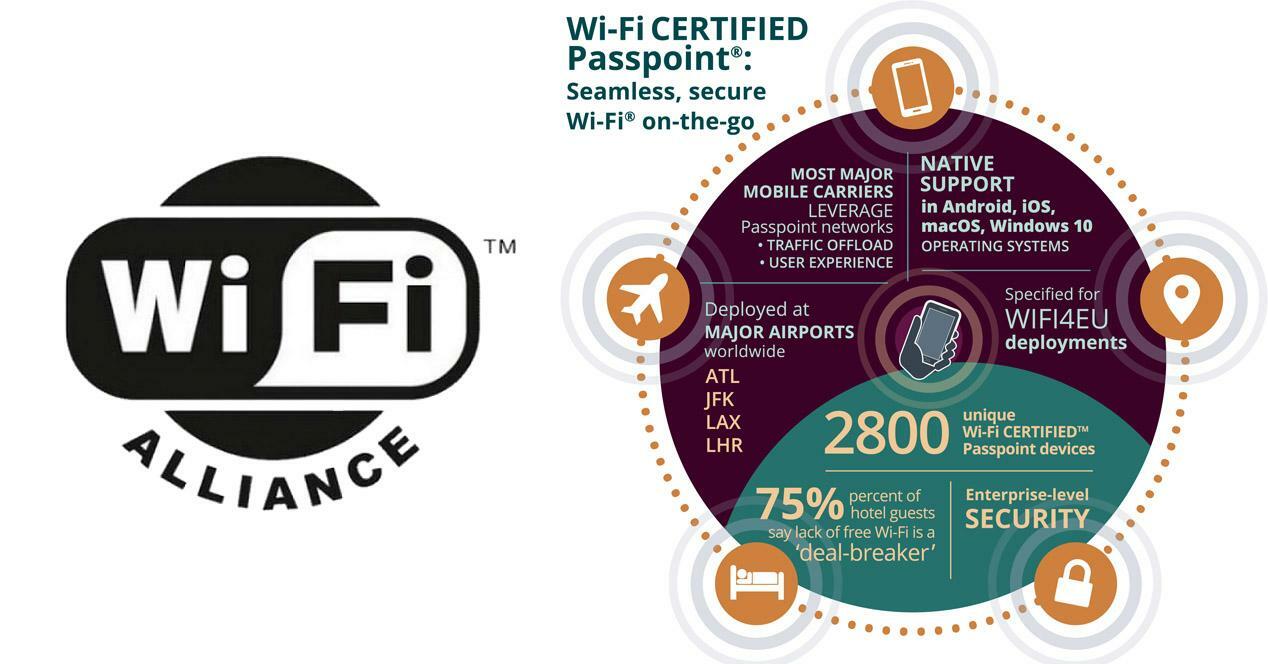
802.11u'yu hiç duymadın mı? Wi-Fi Onaylı Passpoint'e ne dersiniz? Hepsi aynı şeydir: İnsanların yalnızca bir etkin noktaya güvenli bir şekilde girmelerine değil, aynı zamanda desteklenen bir erişim noktasından erişim noktasına, hücre kulesi tarzında dolaşmasına da yardımcı olan bir yöntem. Bu, bir kez oturum açmak için kimlik bilgilerini girdiğiniz, her yerde etkin noktalarda yeniden kullanılan ve anında ve güvenli bir şekilde oturum açmanızı sağlayan kimlik bilgilerini girdiğiniz anlamına gelir.

Windows 10, macOS, iOS ve Android gibi başlıca işletim sistemleri Hotspot 2.0'ı destekler. Windows'ta, Ayarlar > Ağ ve İnternet > Wi-Fi'ye gidin ve açmak için Hotspot 2.0 ağları altındaki anahtarı çevirin. Android'de, Ayarlar'da arayın. Optimum veya Spectrum gibi tutarlı ISP sağlayıcılarının olduğu veya Boingo gibi ücretli erişim noktası sağlayıcılarının bulunduğu yerlerde bulabilirsiniz. Sizin için bir seçenekse, kullanın.
Editörlerimiz Tarafından Önerilen



8. Erişim Noktalarında Kişisel Verilerden Kaçının
Bu, teknik bir ipucundan çok davranışsal bir ipucudur: mümkünse, fatura ödeme, banka hesabınıza erişme ve hatta halka açık Wi-Fi'ye bağlıyken kredi kartınızı kullanma gibi ciddi görevlerden kaçının. Ve vergilerinizi bir etkin noktada dosyalamak? Mümkün değil. Bu işlemleri, zaten güvende tuttuğunuz için, gözetlemeler tarafından hedef alınma olasılığınızın çok daha düşük olduğu ev ağınıza güvenli bir şekilde bağlandığınız zamanlar için saklayın, değil mi? Yukarıdakileri kesinlikle yapmanız gerekiyorsa, okumaya devam edin.
9. Parolalarınızı Kullanmaktan Kaçının
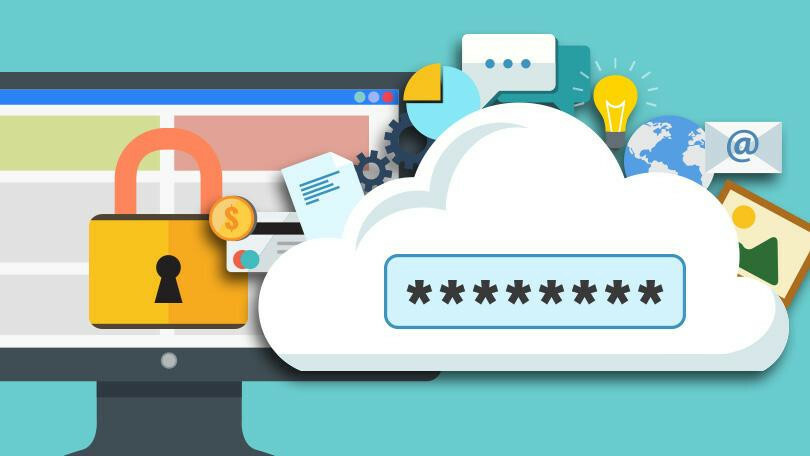
Hatırlanması gereken çok sayıda parola vardır ve muhtemelen halka açık Wi-Fi ağına bağlıyken bile birkaçını girmeniz gerekir. Ancak güvenliği ihlal edildiyseniz - diyelim ki bir bilgisayar korsanının hava dalgalarını kokladığını ve verileri çektiğini - yazdığınız ve internete gönderdiğiniz her şeyin güvenliği aynı derecede tehlikeye girebilir. Bu, bir parola yöneticisi kullanmanız için birçok nedenden biridir. Şifreleri sizin için saklarlar ve mobil uygulamalarda bile şifrelenmiş halde tutarlar. Parola kullanıyorsanız, bunların iki faktörlü kimlik doğrulama kurulumunuz olan sitelerde olduğundan emin olun.
10. Güvenli Bağlantıyı Kontrol Edin
Çoğu web sitesi, bağlantınızı daha güvenli hale getirmek için SSL'yi (Güvenli Yuva Katmanı) desteklemek için HTTPS protokolünü kullanır. Chrome gibi tarayıcılar, onsuz bir siteyi ziyaret ederseniz sizi uyarır. URL'de listelendiğini göremeseniz bile, bulunduğunuz sitenin HTTPS kullanıp kullanmadığını anlayabilirsiniz ("https://www.pcmag.com" da görüldüğü gibi bu ilk kısım olacaktır). Örneğin, masaüstündeki Chrome tarayıcısının adres çubuğunun başında bir kilit simgesi ve "Güvenli" kelimesi görünür (kilit çoğu akıllı telefon tarayıcısında görünür). Electronic Frontier Foundation'ın Chrome, Firefox veya Opera için HTTPS Everywhere uzantısı gibi, yaptığınız her site bağlantısını varsa güvenli seçeneğe zorlamaya çalışan uzantılar da vardır.
11. Bir VPN kullanın
Şunu söylemeye gerek yok: Genel bir ağdayken sanal bir özel ağa (VPN) ihtiyacınız var. Neredeyse on yıl önce bu hikayeyi ilk yazdığımızda bu orta derecede iyi bir tavsiye olsa da, bugün Orwell'in 1984'üne rakip olan bir gözetleme/hacker durumunda yaşıyoruz.
Bir VPN, dizüstü bilgisayarınız veya akıllı telefonunuz ile diğer uçtaki VPN sunucusu arasında özel bir tünel oluşturur ve trafiğinizi meraklılardan, hatta ISS'nizden veya erişim noktasının operatöründen bile şifreler. Size uygun olanı bulmak için En İyi VPN Hizmetleri derlememizi okuyun. Her türden genel Wi-Fi kullanan tüm cihazlarınıza koyun. Evinizin Wi-Fi'sinde bile. Yaptığına sevineceksin. (Tam anonimlik için Tor ağını kullanın.)
12. Paylaşımı Kapatın
İster Windows ister Mac olsun, bir PC ile bir ağa bağlandığınızda, amaç genellikle en azından dosya ve yazdırma yeteneği olmak üzere bazı hizmetleri paylaşmaktır. Bu paylaşım seçeneğini bir etkin noktada açık bırakır ve yanlış şeye bağlanırsanız, kötü adamlara kolay erişim sağlarsınız. Dışarı çıkmadan önce devre dışı bırakın. Windows 10'da, Ayarlar > Ağ ve İnternet > Wi-Fi > Gelişmiş Paylaşım Seçeneklerini Değiştir'e (sağda) gidin ve Misafir veya Genel'i arayın; bu bölümü açmak için aşağı imleci tıklayın. Bilgisayarınızın görünmemesi için ağ bulmayı kapat ve paylaşımı önlemek için dosya ve yazıcı paylaşımını kapat seçeneğinin yanındaki radyo düğmelerini tıklayın.
13. İşletim Sisteminizi ve Uygulamalarınızı Güncel Tutun
İşletim sistemi (OS) güncellemeleri can sıkıcı ancak gerekli bir kötülüktür. Mac veya iPhone kullanıcısı olduğunuz için yanlış bir güvenlik duygusuna kapılmayın. İşletim sistemi güncellemeleri ciddi bir iştir; genellikle ciddi güvenlik açıklarını onarırlar. Bir güncelleme mevcut olduğunda, dünyadaki herkes önceki yinelemedeki delikleri bilir; eğer güncellemeyi yapmadıysanız, cihazınız fırsatçı bir bilgisayar korsanı tarafından koparılmaya hazır bir meyve haline gelir.
Mobil uygulamaları da unutmayın. Uygulama güncellemeleri ayrıca ciddi güvenlik açıklarını da giderir. Özellikle tarayıcı uygulamaları, ancak çevrimiçi olan her şey savunmasız olabilir. iOS'ta, Ayarlar > App Store > Uygulama Güncellemeleri'ne gidin ve uygulamaların kendilerini güncellemesi için açın. Android cihazlarda aynı şeyi Google Play > Ayarlar > Uygulamaları otomatik güncelle ile yapabilir ve otomatik güncellemelerin herhangi bir ağ üzerinden mi (mobil bağlantınız gibi) yoksa yalnızca Wi-Fi üzerindeyken mi yapılmasını istediğinizi seçebilirsiniz.
